
Tabla de contenido:
- Paso 1: Lista de materiales
- Paso 2: esquema
- Paso 3: instale los LED
- Paso 4: preparación del Arduino Nano
- Paso 5: Instalación del Arduino Nano
- Paso 6: Conexión de las resistencias de 470 ohmios
- Paso 7: instale las resistencias de 10K
- Paso 8: identificación de los interruptores
- Paso 9: completa el proyecto
- Autor John Day [email protected].
- Public 2024-01-30 08:42.
- Última modificación 2025-01-23 14:39.


El Arduino Nano Multiplication / Division Signs puede ser una excelente herramienta para la enseñanza en los niveles de la escuela primaria porque se pensó que su diseño mostraba el resultado de combinaciones de signos en operaciones matemáticas de multiplicación y división.
Paso 1: Lista de materiales
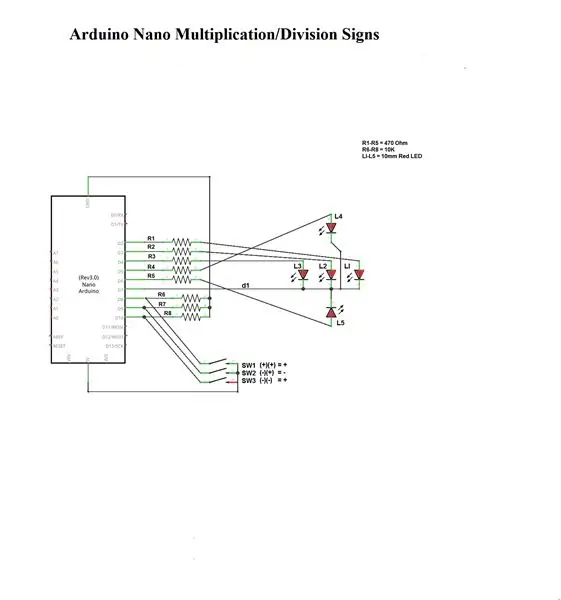
1 PCB 5cmX7cm
1 Arduino Nano
5 LED rojo de 10 mm
3 Interruptor de botón
5 Resistencia de 470 ohmios
Resistencia de 3 10K
Paso 2: esquema
Observe en detalle cada conexión y anotaciones realizadas en su esquema, y siga las instrucciones cuidadosamente para que pueda completar con éxito este proyecto.
Paso 3: instale los LED

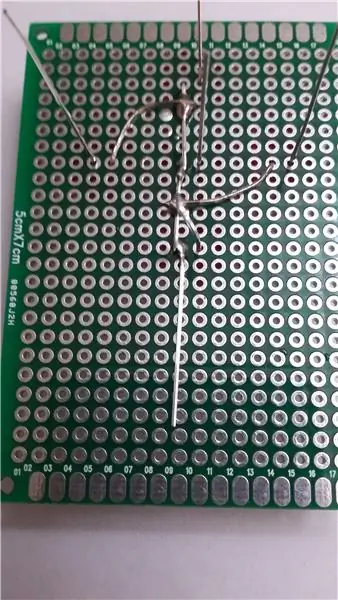
Instale los terminales plegables LED de 5-10 mm debajo de su PCB. También suelde los cátodos entre sí de cada LED para que pueda definir el punto común d1.
Paso 4: preparación del Arduino Nano


Suelde los pines correspondientes en su Arduino nano que utilizará más adelante. Recuerde usar pines de D2 a D10 y 5V y GND.
Paso 5: Instalación del Arduino Nano



Para instalar el Arduino nano, insértelo en la PCB y suelde sus pines. Además, instale los interruptores y suelde el punto común d1 al pin D7 de su Arduino Nano.
Paso 6: Conexión de las resistencias de 470 ohmios


Conecte y suelde las resistencias de 470 Ohm de LED1 a LED5 a sus respectivos pines nano Arduino de D2 a D6.
Paso 7: instale las resistencias de 10K

Instale las 3 resistencias de 10K según su esquema para evitar cualquier error. Conecte un terminal de cada interruptor a 5V y los cables restantes a su respectiva resistencia y al pin Arduino correspondiente. Es decir, une los terminales restantes de cada interruptor a su respectiva resistencia de 10K y a su correspondiente pin Arduino siendo esos SW1, SW2, SW3 conectados a D8, D9, D10 respectivamente. Sin olvidar conectar los cables restantes de cada resistencia de 10K a GND.
Paso 8: identificación de los interruptores



Identifique los interruptores para que sepa colocar SW1, SW2 y SW3 porque cada interruptor representa el resultado de las diferentes combinaciones de signos de multiplicación o división.
Paso 9: completa el proyecto




Una vez completado el proyecto, visite:
Luego, puede cargar el código en:
¡¡¡Disfrútala!!!
Recomendado:
Construcción de un seguidor solar automático con Arduino Nano V2: 17 pasos (con imágenes)

Construyendo un Seguidor Solar Automático con Arduino Nano V2: ¡Hola! Este Instructable está destinado a ser una parte dos de mi proyecto Solar Tracker. Para obtener una explicación de cómo funcionan los rastreadores solares y cómo diseñé mi primer rastreador, use el enlace a continuación. Esto ofrecerá contexto para este proyecto. Https://www.instructables.co
Programador ESP8266-07 con Arduino Nano: 6 pasos (con imágenes)

Programador ESP8266-07 con Arduino Nano: este es un breve tutorial para crear una ingeniosa placa de programación ESP8266-07 / 12E utilizando un Arduino nano. El esquema de cableado es muy similar al que se muestra aquí. Tiene las opciones para conectar este proyecto a una placa de prueba, soldar usted mismo un p
Guante Traductor De Lengua De Signos: 6 Pasos

Guante Traductor De Lengua De Signos: ¿Y si te dijera que ahora es posible hablar sin abrir la boca? ¡El traductor que proponemos nosotros está al
Cómo desmontar una computadora con sencillos pasos e imágenes: 13 pasos (con imágenes)

Cómo desmontar una computadora con sencillos pasos e imágenes: esta es una instrucción sobre cómo desmontar una PC. La mayoría de los componentes básicos son modulares y se quitan fácilmente. Sin embargo, es importante que se organice al respecto. Esto ayudará a evitar que pierda piezas y también a que el reensamblaje sea más fácil
División de pista mono a estéreo en Audacity: 5 pasos

División de pista mono a estéreo en Audacity: ¿Tiene una pista de audio mono que desea ver como estéreo en Audacity? Luego, sigue leyendo para descubrir cómo dividir pistas de sonido mono en estéreo
